Имате проблема са инсталирањем иТунес-а на Виндовс 10? Испробајте ове савете

С издавањем Виндовса 10, неки људи имају проблема са исправном инсталацијом иТунеса. Ево неколико савета које можете користити да бисте функционисали.
Откако је Аппле поново објавио иТунес за Виндовс2003. постао је један од најпопуларнијих музичких програма на платформи. Велики део тога се приписује успеху Аппле-овог иПод-а и иПхоне-а. Иако је иТунес постао најважнији део већине рачунара, такође је стекао репутацију презираног дела софтвера. У ствари, добила је награду Гроови Пост за најгори софтвер икада. То је било пре неколико година, и на жалост, није се много променило са најновијим верзијама, које су у време писања овог текста биле иТунес 12.
То је рекло, пуно корисника, укључујући и мене,и даље га користите. Користим га за управљање музичком библиотеком, увоз нових садржаја, креирање листе за репродукцију и синхронизацију са својим Аппле уређајима. С издавањем Виндовса 10, неки корисници пријављују проблеме са надоградњом са старијих верзија или успешно инсталирају. Ево неколико савета који ће вам осигурати да правилно функционише.
Инсталирајте иТунес инсталиран на Виндовс 10
Прво треба да следите ове основне предуслове:
- Затворите иТунес ако је отворен. иТунес има тенденцију да остане за памћење, па се вероватно препоручује поновно покретање. Такође, онемогућите иТунес Хелпер да се покрене са Виндовс-ом. Погледајте наш чланак о онемогућавању покретачких ставки у систему Виндовс 10.
- Ако на рачунару имате прикључене Аппле уређаје, искључите их на тренутак.
- Обавезно преузмите одговарајућу архитектуру (32или 64-битни) за ваш ПЦ овде. Страница за преузимање подразумева вашу архитектуру, али ако сте претходно користили 32-битну верзију Виндовс-а, а затим прешли на 64-битни Виндовс 10, 32-битни инсталацијски програм могао би бити разлог зашто не ради исправно.
- Спремите инсталацијску датотеку на чврсти диск, не изводите инсталацију са њене тренутне локације.
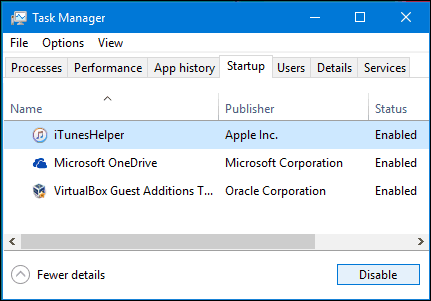
Кликните десном типком миша иТунес датотеку за постављање, а затим кликните Покрени као администратор.
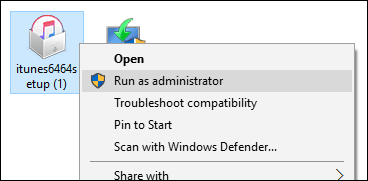
Кликните на дугме Даље, а затим кликните на дугме Инсталирај.
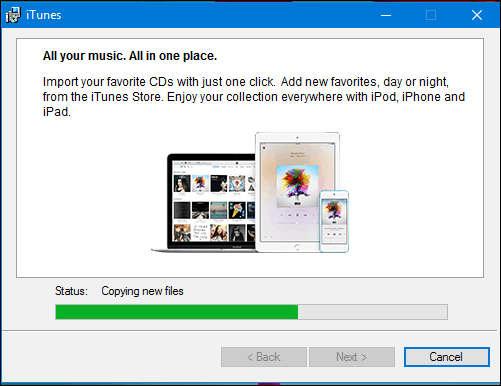
Отклањање проблема иТунес инсталација
Ако се иТунес не инсталира успешно, можете покушати неке ствари.
Започните деинсталирањем било које постојеће инсталације иТунес-а. Притисните Виндовс тастер + Р онда тип: appwiz.cpl и притисните Ентер. Помичите се према доље и одаберите иТунес, а затим кликните на Деинсталирај на командној траци. Такође, обавезно деинсталирајте остале Аппле-ове компоненте софтвера, као што су Аппле-ова апликација за подршку, подршка за мобилне уређаје, ажурирање софтвера и Боњоур. Поново покрените рачунар када је деинсталација завршена.
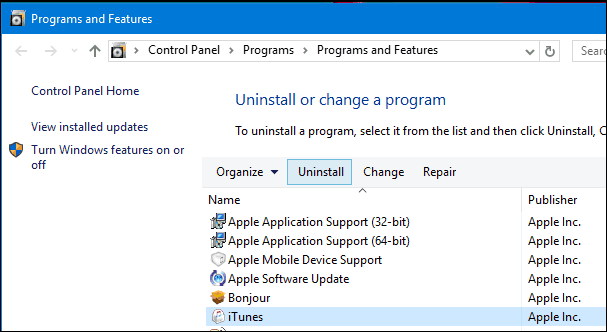
Наставите да преузмете иТунес са Аппле-ове веб локације, а затим следите потребна упутства за инсталирање иТунес-а.
Такође, привремено онемогућите свој Антивируснеки услужни програми могу иТунес погрешно означити као злонамерни софтвер. Ако наиђете на грешке у програму Виндовс Инсталлер, можете покушати поново регистровати Виндовс Инсталлер, а затим покушати поново.
- Притисните тастер Виндовс + Р
- Тип: мсиекец / одјави затим притисните тастер Ентер
- Притисните тастер Виндовс + Р
- Тип: мсиекец / регсервер затим притисните тастер Ентер
Намјенски Аппле Софтваре Упдате менаџер је још један начин на који корисници могу ажурирати иТунес и други Апплеов софтвер попут иЦлоуд. Много сам пута користио да бих набавио најновију верзију иТунес-а.
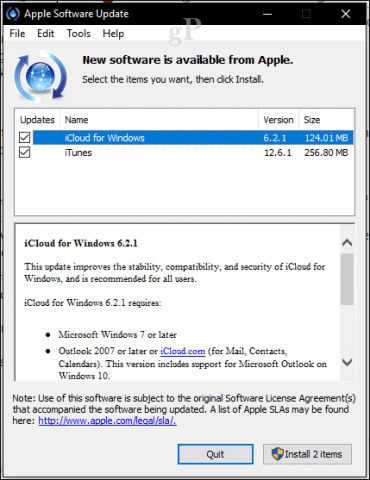
Ако све горе успије
Тада можете покушати инсталирати иТунес користећи Нините. Пакет ће инсталирати иТунес заједно са свим осталим апликацијама које можда желите; такође рукује ажурирањима.
Све ове препоруке изгледају преко врхаза тако малу апликацију, али иТунес није једноставни инсталатер од 18 МБ из 2003. године. Постао је огроман албатросс током година; претвара се у апликацију која ради много ствари, али ниједну не баш добро. Надамо се да, ако морате да користите иТунес или радије користите, ови једноставни савети могу успешно да функционишу на Виндовс 10.
И запамтите, ако сте само болесни од иТунес-ау потпуности, постоји мноштво алтернатива попут Фообар2000. У нашем чланку смо такође описали алтернативе за иТунес. Такође, Виндовс 10 има уграђену сопствену музичку апликацију под називом Гроове Мусиц и увезеће ваше иТунес листе песама. Корисници који имају проблема са инсталирањем другог софтвера требало би да погледају и наш чланак о решавању проблема приликом инсталирања десктоп и универзалних апликација.









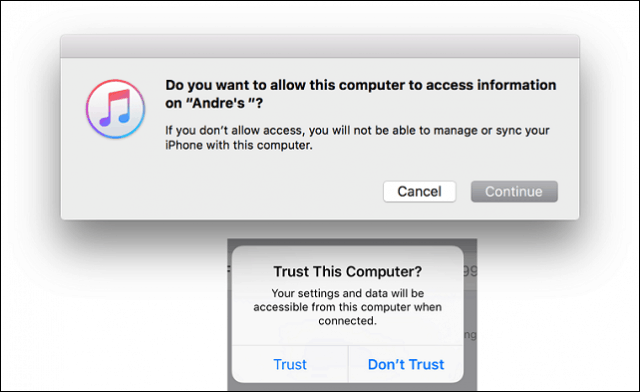
Оставите коментар